كيفية تصدير منتجات WooCommerce مع الاختلافات؟
نشرت: 2023-06-20اليوم ، سأوضح لك كيفية تصدير منتجات WooCommerce مع الاختلافات. سترى 3 طرق لتصدير المنتجات المتغيرة في WooCommerce (خياران مضمنان والآخر به مكون إضافي مخصص). اختر ما يناسب احتياجاتك. هيا نبدأ!
يمكنك تصدير أنواع المنتجات في WooCommerce باستخدام WordPress و WooCommerce فقط. لكن لا يمكنك تعديل إخراج الخلاصة بهذه السهولة .
أولاً ، سأريك طريقتين مجانيتين. سترى بعد ذلك كيفية تصدير المنتجات ذات الاختلافات في WooCommerce باستخدام مكون إضافي وضبط البيانات التي تم تصديرها .
جدول المحتويات
- سمات منتج WooCommerce وأشكاله
- تصدير المنتجات مع المتغيرات (3 طرق)
- اختبر المكون الإضافي واحصل على مكون إضافي مجاني لاستيراد المنتجات
سمات منتج WooCommerce وأشكاله
أولاً ، دعنا نذكر أنفسنا لماذا وكيف نستخدم السمات والمنتجات المتغيرة في WooCommerce .
سمات منتج WooCommerce
باختصار ، ما هي سمات منتج WooCommerce؟
إنها تتيح لك إضافة معلومات أكثر تفصيلاً حول المنتجات :
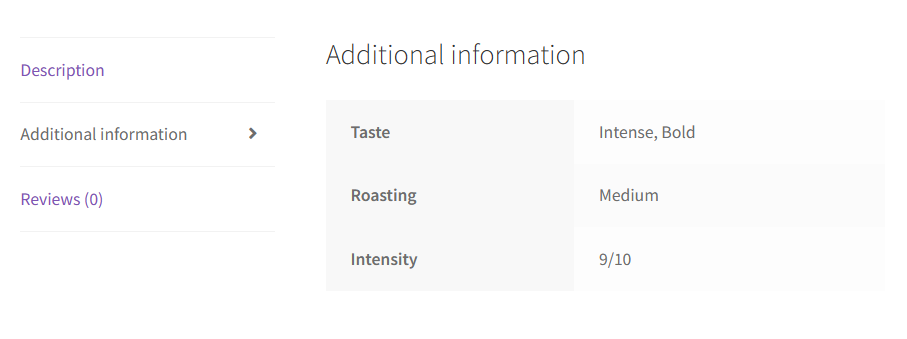
يمكنك تعيين سمات المنتج وقيمها (الشروط) في قائمة المنتجات ← السمات .

عند إضافة أو تحرير منتج WooCommerce ، يمكنك بعد ذلك اختيار سمة جديدة من القائمة العامة (كما هو محدد أعلاه) أو إضافة سمة فريدة لكل منتج .

منتجات WooCommerce المتغيرة (منتجات ذات أشكال مختلفة)
يمكن استخدام السمات للأغراض الداخلية (غير مرئية على صفحة المنتج):
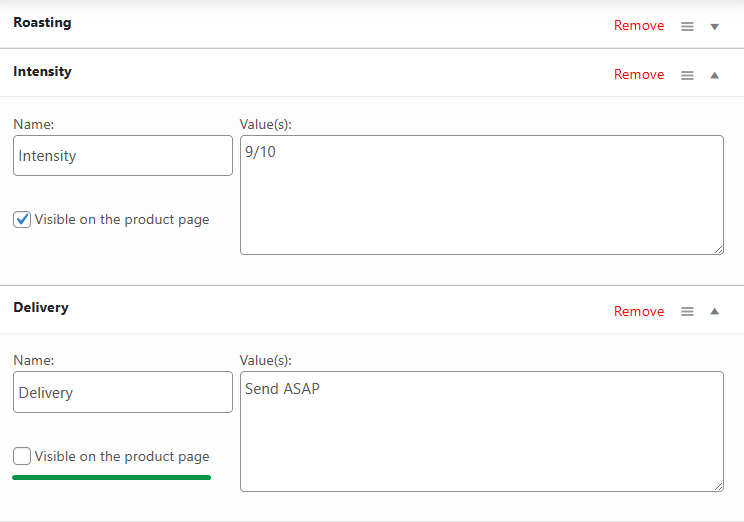
يتم استخدامها في الغالب كطريقة جيدة لجمع تفاصيل المنتج وإظهارها للعملاء.
ولكن ، يمكنك أيضًا استخدامها لبيع منتجات ذات أشكال مختلفة . على سبيل المثال ، قمصان ذات ماركات وأحجام مختلفة ، هواتف بها خيارات ، أو ساعة جميلة بألوان:
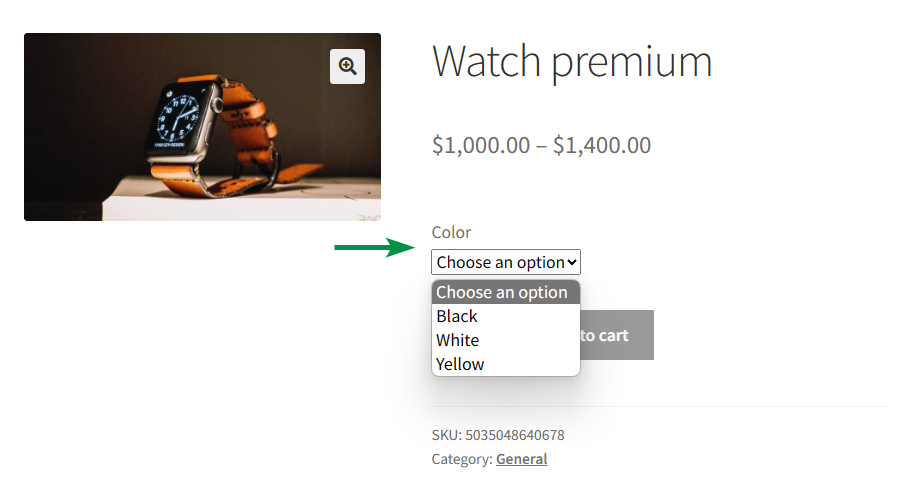
كيفية إعداد منتج متغير في WooCommerce؟
أولاً ، قم بتغيير نوع المنتج إلى منتج متغير :
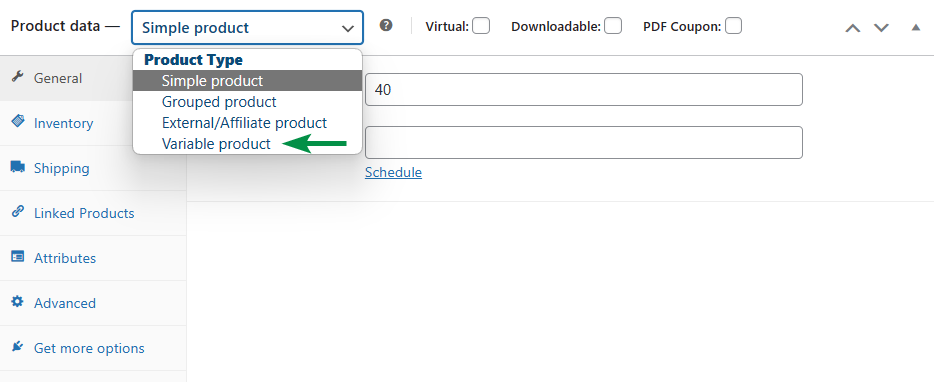
بعد ذلك ، تحقق من سمات الاختلافات:
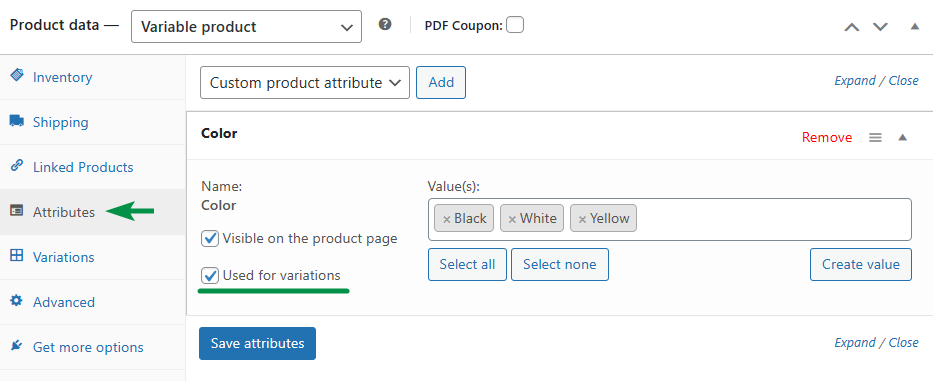
بعد ذلك ، قم بإنشاء أشكال مختلفة للمنتج (من مجموعات السمات المتاحة):
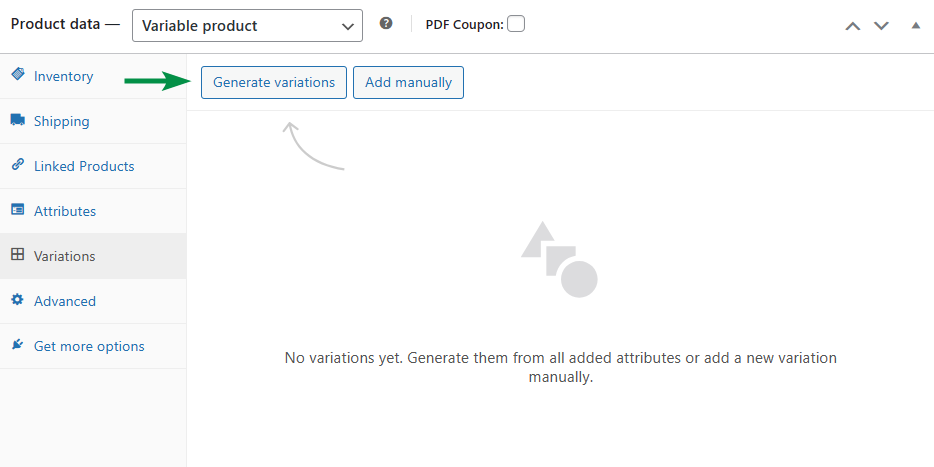
أخيرًا ، قم بتعيين الخيارات لكل اختلاف (السعر على الأقل). وهذا كل شيء.

الآن ، دعنا نعود إلى الموضوع الرئيسي لهذه المقالة (تصدير المنتج).
تصدير المنتجات مع المتغيرات (3 طرق)
إذا كنت بحاجة إلى تصدير منتجات WooCommerce (بسيطة و / وجميع أشكال المنتج المختلفة) ، يمكنك اختيار أحد الخيارات الثلاثة .
تصدير المنتجات المتغيرة مع مصدر WordPress
أولاً ، يمكنك استخدام أداة WordPress المضمنة لتصدير البيانات:

كما ترى ، لقد اخترت المنتجات ، لكن ملف XML الذي تم تصديره سيحتوي فقط على المنتج الرئيسي (الحاوية) للمتغيرات .
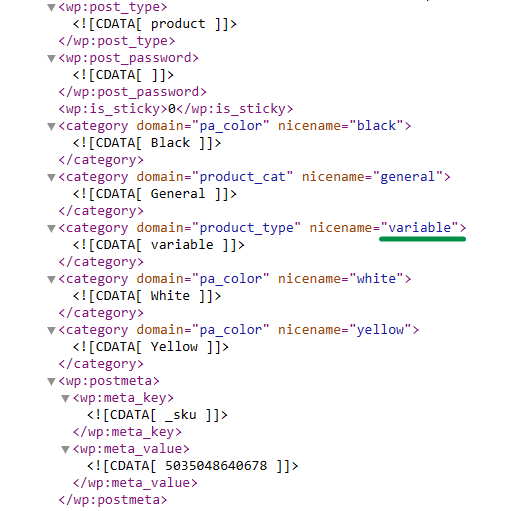
لذلك إذا كنت أرغب في الحصول على أشكال مختلفة من المنتج ، فسيتعين علي إنشاء ملف ثانٍ باستخدام Variations .

سيقوم WordPress بإنشاء ملف XML جديد مع أشكال منتجات WooCommerce فقط .
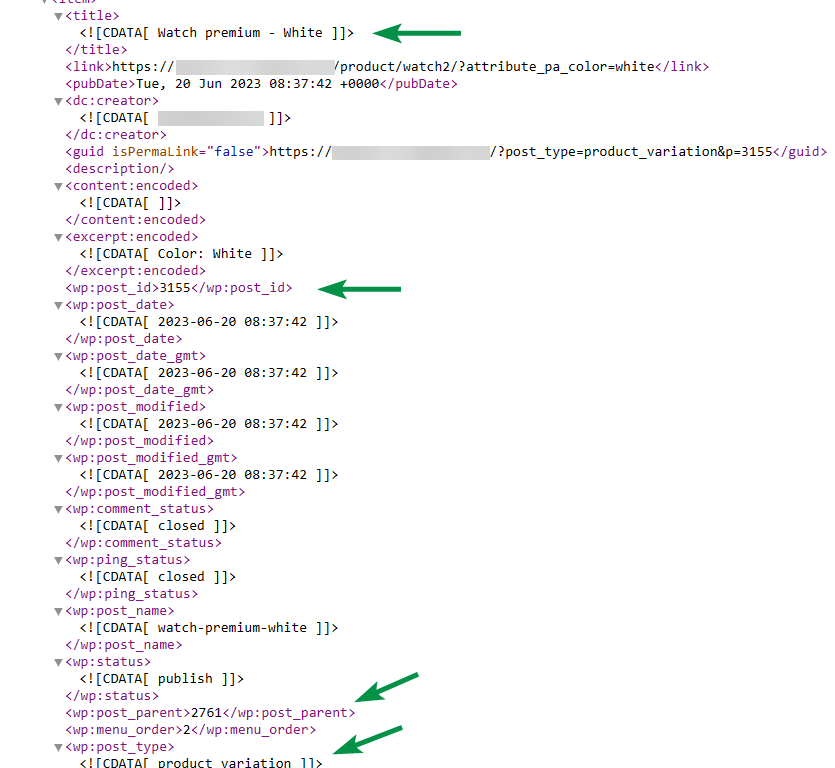
هذه الأداة المجانية جيدة إذا كنت بحاجة إلى ترحيل المنتجات بسرعة من WooCommerce إلى آخر. لكن تصدير منتجات WooCommerce والأشكال المختلفة بشكل منفصل قد يستغرق بعض الوقت ويكون مربكًا بعض الشيء .
تصدير المنتجات مع الاختلافات باستخدام WooCommerce وحده
الطريقة الثانية المجانية لتصدير المنتجات (بما في ذلك المنتجات المتغيرة) موجودة في WooCommerce.

علاوة على ذلك ، يمكنك هنا اختيار نوع المنتج والأعمدة والبيانات الوصفية للتصدير .
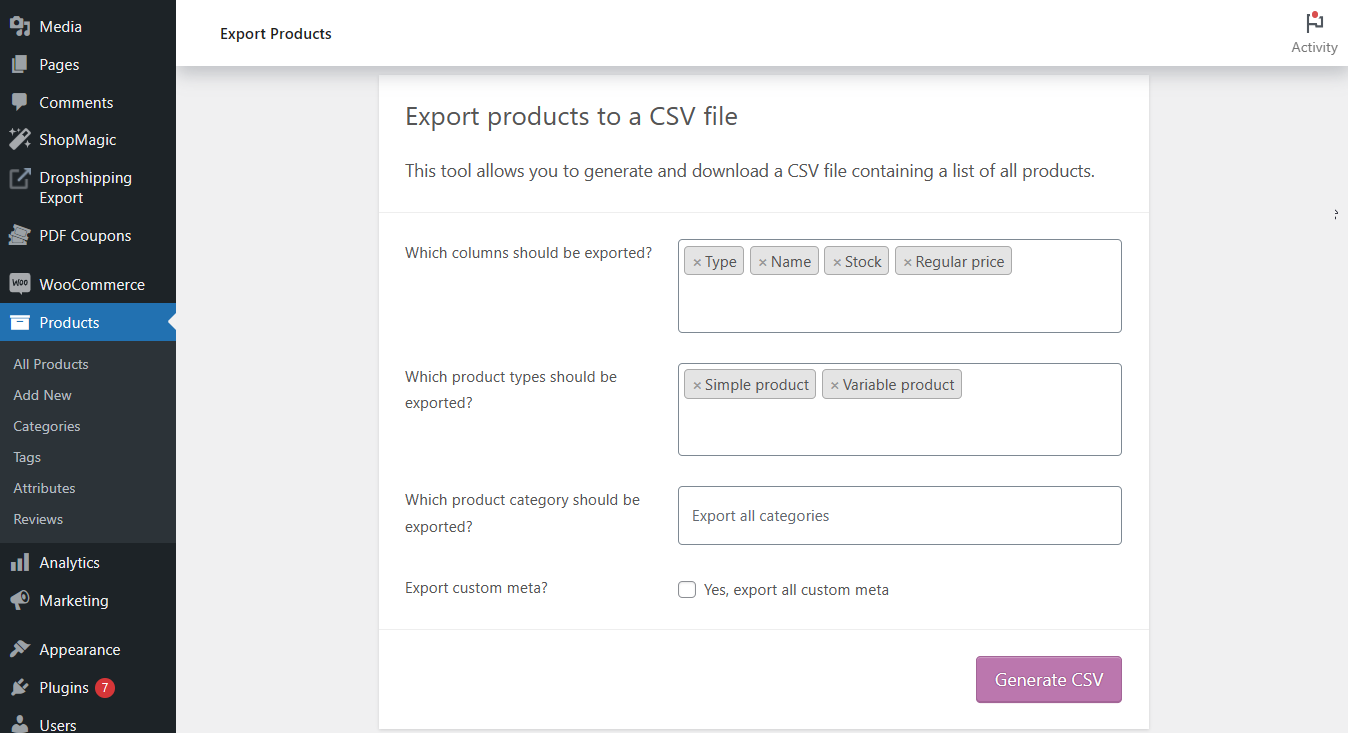
ستتيح لك هذه الأداة تخصيص الأعمدة وحتى تصدير المنتجات من فئات منتجات معينة. سيقوم مُصدِّر WooCommerce بإنشاء ملف CSV برؤية أوضح وبيانات ضرورية .

يمكنك أيضًا تصدير أنواع منتجات WooCommerce :

مع تباينات المنتج ، يكون خيار تحديد الفئات مفقودًا ، لكنك تحصل على ملف CSV أكثر تفصيلاً :
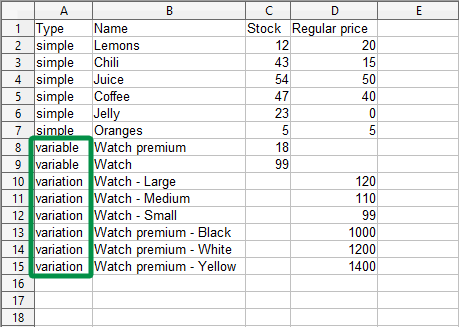
طريقة WooCommerce لتصدير المنتجات أفضل بكثير ولكن هل هناك المزيد؟
تصدير منتجات WooCommerce المتغيرة باستخدام مكون إضافي
نعم ، هناك طريقة لتصدير منتجات WooCommerce بأشكال مختلفة (وأنواع أخرى) بخيارات متقدمة . سأستخدم Dropshipping Export Products لبرنامج WooCommerce الإضافي.
منتجات تصدير دروبشيبينغ لـ WooCommerce 79 دولارًا
تصدير المنتجات من WooCommerce إلى ملفات CSV أو XML بطريقة سهلة. مع Dropshipping Export Products لـ WooCommerce ، إنها لعبة أطفال!
 أضف إلى السلة أو عرض التفاصيل
أضف إلى السلة أو عرض التفاصيلدعني أوضح لك كيفية استخدام المكون الإضافي لتصدير منتجات WooCommerce مع الاختلافات .
قم بتعيين ملف التصدير الجديد
بعد التثبيت ، انتقل إلى قائمة البرنامج المساعد ، وأضف تصديرًا جديدًا باستخدام خيار تصدير المنتجات .

اختر نوع المنتج وتنسيق الملف
ثم حدد أنواع منتجات WooCommerce لهذا التصدير وتنسيق ملف الإخراج (XML أو CSV) .

المنطق الشرطي
في الخطوة التالية ، استخدم الميزات المتقدمة للمكوِّن الإضافي لتصفية المنتجات للتصدير بناءً على اسم المنتج ، والفئة ، والسعر ، والمخزون ، وما إلى ذلك .
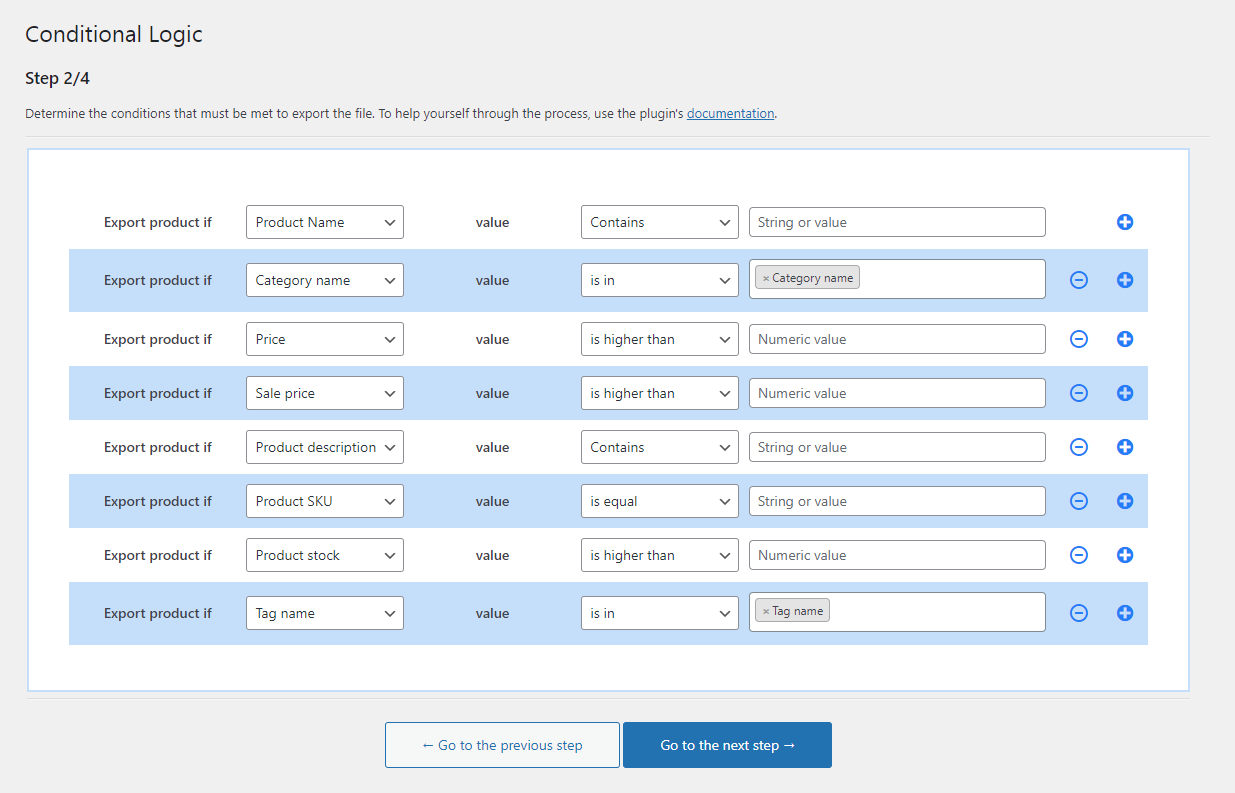
مخطط حقول المنتج
بعد ذلك ، اختر حقول المنتج المراد تصديرها .

تعديل سعر المنتج والمخزون
علاوة على ذلك ، استخدم المكون الإضافي لضبط أسعار المنتجات والمخزون بسرعة. إنه مفيد إذا كنت ترغب في استيراد المنتجات إلى متاجر دروبشيبينغ أو متاجر تابعة.
بالطبع ، يمكنك أيضًا تحديث أسعار منتجات WooCommerce والمخزون بشكل مجمّع بهذه الطريقة.
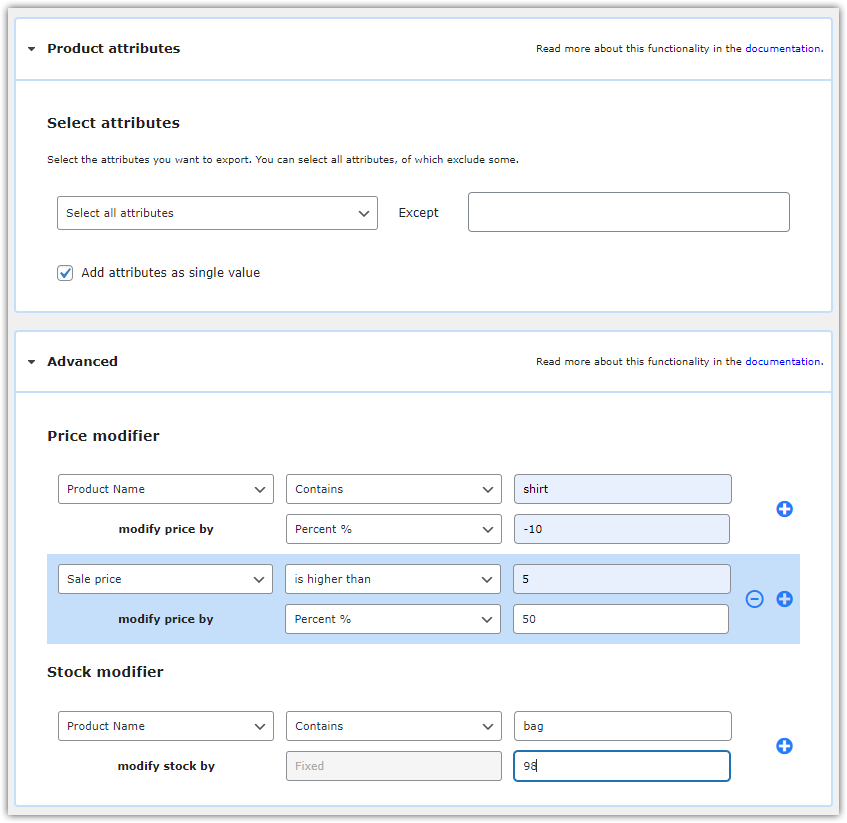 تحقق من المكون الإضافي الثنائي الخاص بنا لاستيراد منتجات WooCommerce مجانًا .
تحقق من المكون الإضافي الثنائي الخاص بنا لاستيراد منتجات WooCommerce مجانًا .اختر خيارات المنتج
بعد ذلك ، قم بتعيين خيارات التصدير الأخيرة ، على سبيل المثال ، اسم التصدير أو جدولة عمليات التصدير التلقائية أو إنشاء جميع صور المنتج في ملف مضغوط واحد .
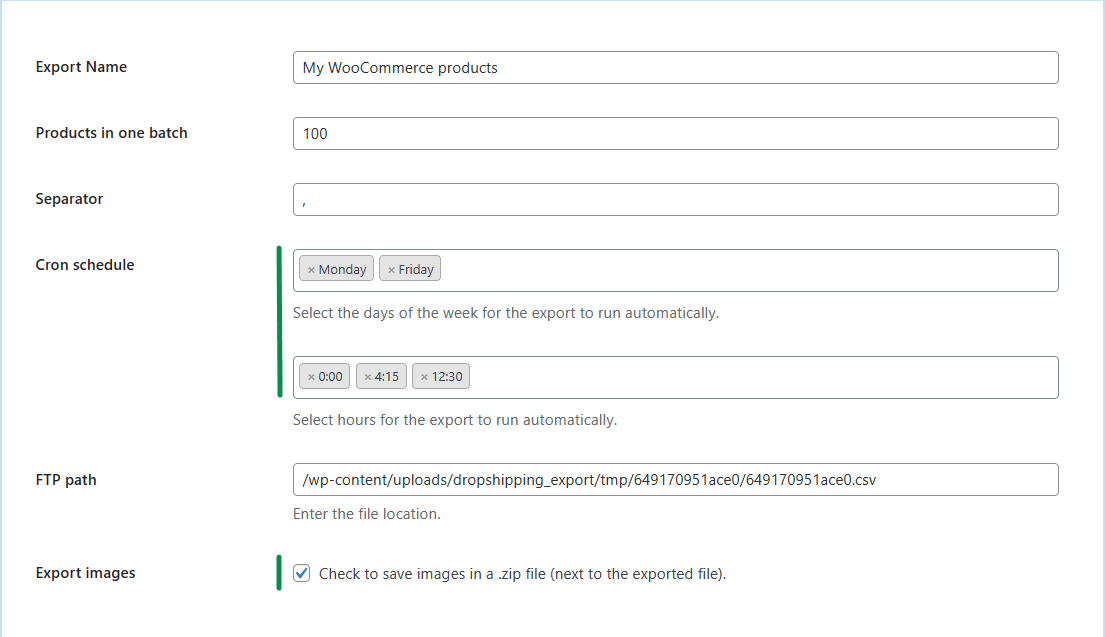
بدء التصدير وإدارة ملفات متعددة
أخيرًا ، ابدأ عملية التصدير.

واحصل على ملفاتك التي تم تصديرها (CSV و ZIP بالصور) :
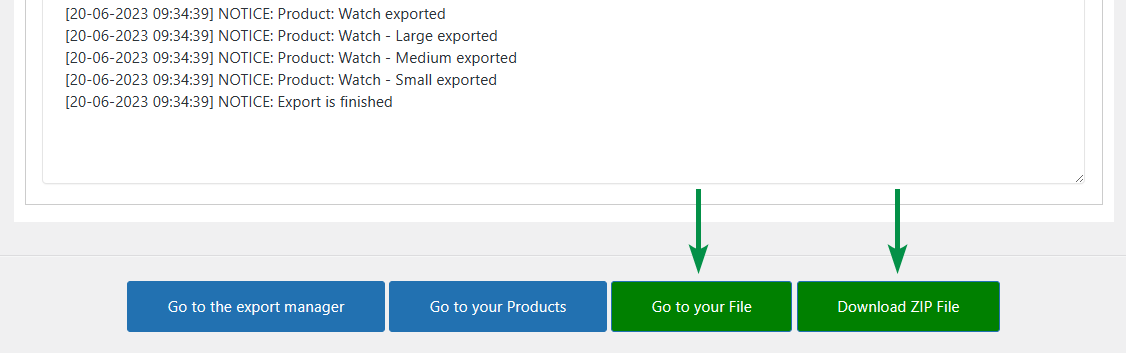
قم بإنشاء عمليات تصدير متعددة وضبط إعداداتها بسهولة!

بالطبع ، يمكنك الحصول على الملفات التي تم تصديرها في أي وقت . إنه مفيد لأنك لست مضطرًا إلى تعيين وتشغيل عمليات التصدير يدويًا من جديد.
اختبر المكون الإضافي واحصل على مكون إضافي مجاني لاستيراد المنتجات
لقد أوضحت اليوم كيفية تصدير منتجات WooCommerce مع الاختلافات . يمكنك استخدام كل طريقة (حسب احتياجاتك) لتصدير المنتج. قم بزيارة صفحة البرنامج المساعد واختبر المكون الإضافي في العرض التوضيحي المجاني .
منتجات تصدير دروبشيبينغ لـ WooCommerce 79 دولارًا
تصدير المنتجات من WooCommerce إلى ملفات CSV أو XML بطريقة سهلة. مع Dropshipping Export Products لـ WooCommerce ، إنها لعبة أطفال!
أضف إلى السلة أو عرض التفاصيلإذا كان لديك أي أسئلة فأخبرنا بها.
دروبشيبينغ استيراد المنتجات لـ WooCommerce
تصدير المنتجات من WooCommerce إلى ملفات CSV أو XML بطريقة سهلة. مع Dropshipping Export Products لـ WooCommerce ، إنها لعبة أطفال!
تنزيل مجاني أو انتقل إلى WordPress.org